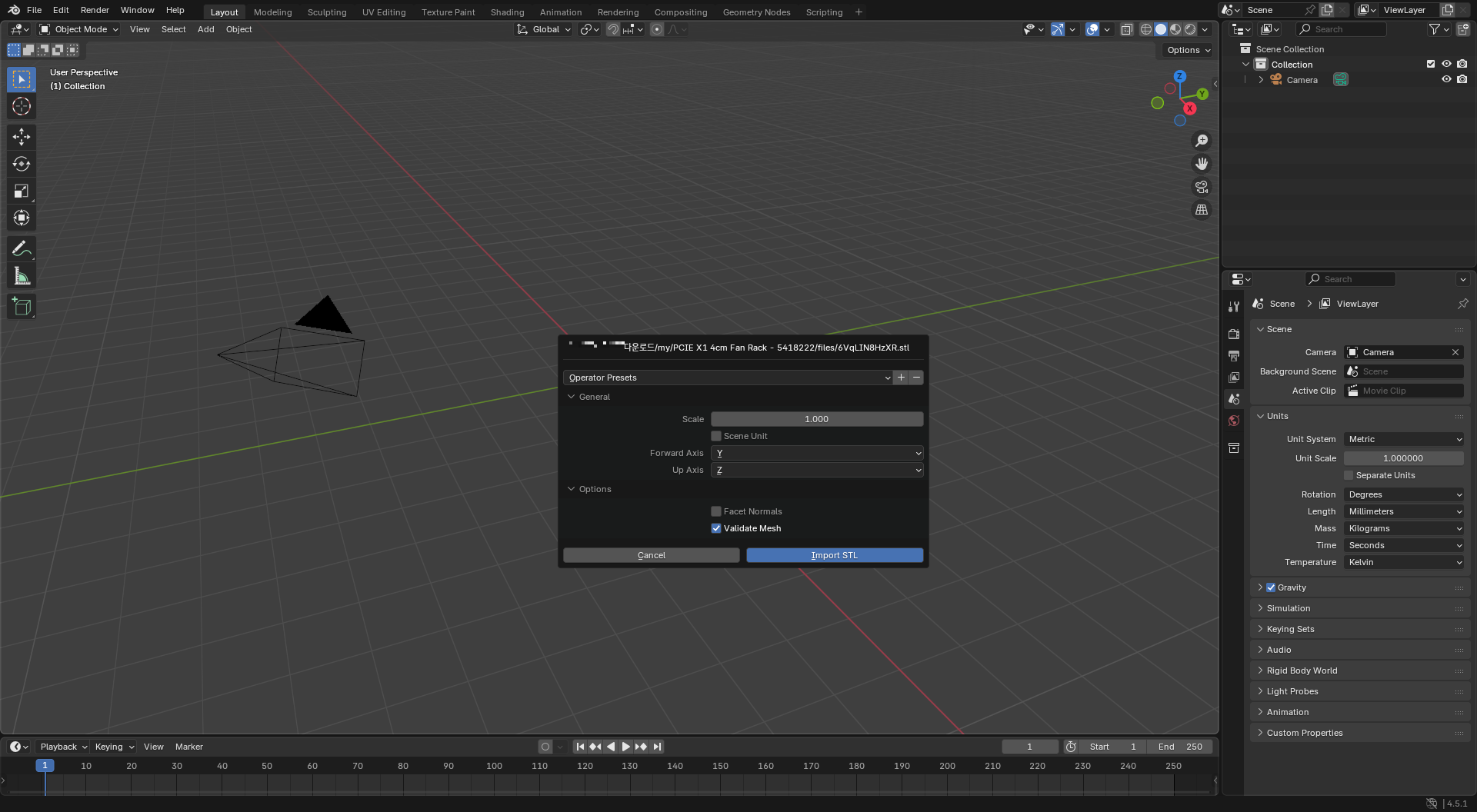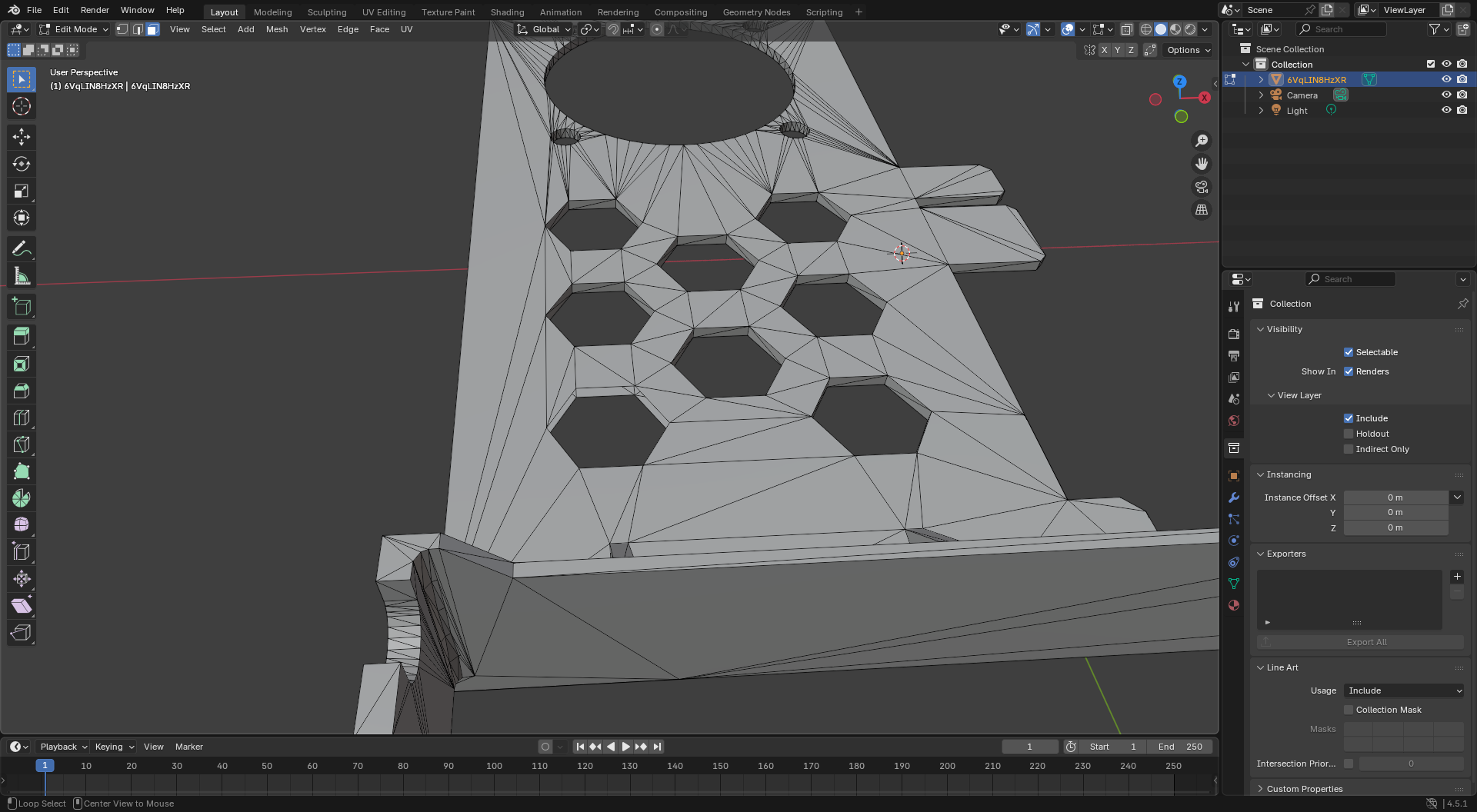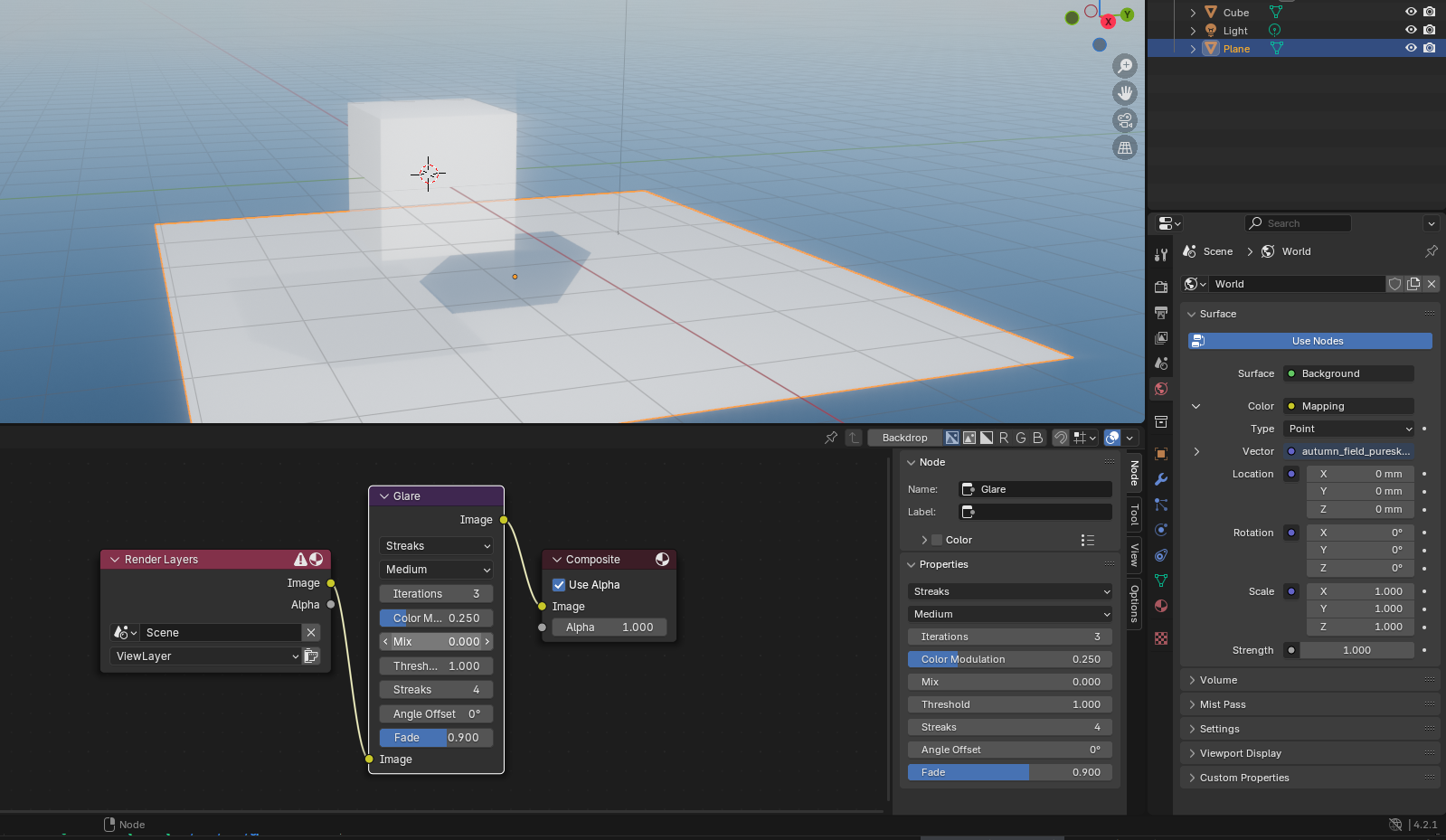uvx로는 영 안되네.. 머가 문제일까..
일단 아래꺼는 리눅스에서 되는 녀석.
[링크 : https://github.com/CommonSenseMachines/blender-mcp]
버전 정보는 아래와 같다.
| ubuntu 22.04 LTS python 3.10 fastmcp 2.12.0 |
git 을 받아서
edit - preferences - Add-ons - 아래 화살표 - Install from Disk
addon.py 선택


XYZ 있는 오른쪽에 < 를 눌러서

BlenderMCP 에서 Connect to MCP Server 실행

src/server.py 에서 description 부분 삭제 후
| # Create the MCP server with lifespan support mcp = FastMCP( "BlenderMCP", lifespan=server_lifespan ) |
빌드해서 모듈로 넣어 버리고
| $ cd blender-mcp $ pip install -e . |
[링크 : https://github.com/awslabs/mcp/issues/996]
gemini 설정 파일에, 콤마부터 잊지 말고 넣어 주면 끝!
| $ cat settings.json { "theme": "Atom One", "selectedAuthType": "oauth-personal", "mcpServers": { "freecad": { "command": "/usr/bin/python3", "args": [ "/home/falinux/.FreeCAD/Mod/freecad_mcp/src/freecad_bridge.py" ] }, "blender": { "command": "/usr/bin/python3", "args": [ "-m", "blender_mcp.server" ] } } } |
gemini 실행해서 시키면 끝!
근데 원숭이는 맞는데.. 녹색이 아니잖아?!

+
csm.ai를 연동하면 모델들도 가져올수 있나 보다?
| ✦ 죄송합니다. CSM.ai 통합이 활성화되어 있지 않아 피카츄 모델을 가져올 수 없습니다. 블렌더의 MCP 패널에서 CSM.ai 통합을 활성화해 주시면 다시 시도해 보겠습니다. 다른 기본 도형으로 만들 수 있는 것을 그려드릴까요? |
[링크 : https://www.csm.ai/blog/csm-blender-mcp]
-------------------
[링크 : https://seahrin.com/entry/gemini-cli를-이용하여-mcp-활용하기with-blender]
[링크 : https://github.com/ahujasid/blender-mcp] uvx / claude <<
'프로그램 사용 > Blender' 카테고리의 다른 글
| blender로 stl 구멍 메우기 (0) | 2025.08.20 |
|---|---|
| blender 휠 에뮬레이트 하기 (0) | 2025.05.18 |
| blender + kinect (0) | 2025.04.16 |
| blender 강좌 (0) | 2025.01.01 |
| blender render - cycle, eevee (0) | 2024.08.30 |